Și că tot am vorbit în articolul anterior despre cum putem evita sechestrarea butonului Shut down / Sleep de către Windows Update, voi profita de ocazie pentru a vă prezenta un alt truc legat de această temă; vom vedea cum putem preveni / dezactiva repornirea automată a calculatorului după instalarea actualizărilor fără a mai fi nevoiți să utilizăm în acest scop butonul „Postpone„:
Chiar dacă sunt genul de utilizator care aplică toate update-urile, mă enervează la culme mesajul ce-mi reamintește că trebuie să repornesc PC-ul pentru a finaliza instalarea actualizărilor importante și drept urmare am căutat o soluție care să mă scutească atât de apariția lui cât și de repornirea automată, inevitabilă; nu de alta, dar mi s-a întâmplat de mai multe ori să mă trezesc că PC-ul a fost repornit de Windows Update parcă pentru a-mi face în ciudă că am plecat la cafea fără să salvez proiectul / articolul la care apucasem să lucrez ceva timp.
Pentru prevenirea repornirii automate a sistemului vom crea în:
HKEY_LOCAL_MACHINESOFTWAREPoliciesMicrosoftWindowsWindowsUpdateAU
DWORD (32 bit) Value-ul „NoAutoRebootWithLoggedOnUserspe” pe care îl vom activa dând dublu-click pe el și punând cifra 1 la „Value data„:
Și cam asta ar fi tot… Da, așa de simplu!
Notă:
- Dacă NU există Key-urile „WindowsUpdate” si „AU” va trebui să le creăm manual.
Sau, pentru a nu vă bate capul cu modificarea manuală a registrului, executați fișierul DezactivareAutoReboot.reg obținut în urma dezarhivării acestui .zip.
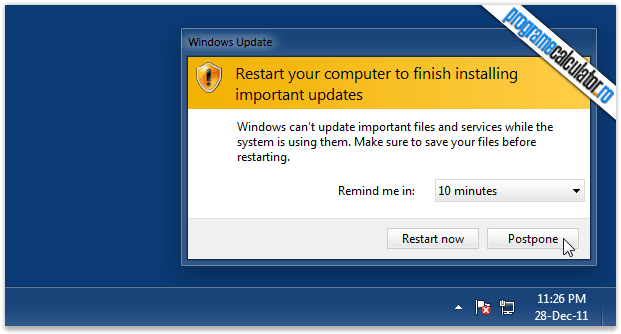
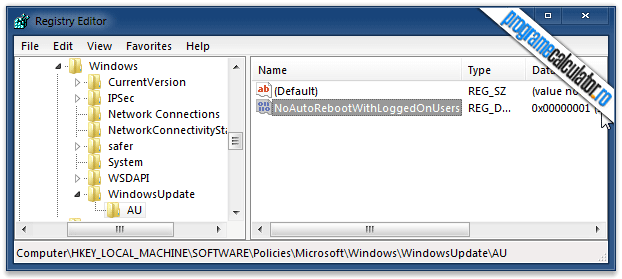
Unul din cele mai bune tutoriale ! …ceghirap :)))))
Nici tu nu dormi ?!? :)
Putem la fel de bine sa instalam windows 8..si scapam de probleme.
Asta când acest lucru va fi posibil, nu ?!?
Decat sa faceti aceste trucuri la fiecare reinstalare de windows mai bine le integrati direct in kitul de instalare si scapati de griji.
Da, e bine sa le ai integrate în imaginea de back-up mai ales dacă restaurezi Windows-ul foarte des. La mine nu e cazul… ultima restaurare am făcut-o în urmă cu 7-8 luni.
Cristian ar merge un tutorial despre Rt7Lite in care sa ne arati cum putem face tot felul de trucuri in kitul de instalare Windows 7 astfel incat cand il vom instala sa nu mai stam noi sa oprim servicii, sa dezactivam hibernarea sau atunci cand il instalam sa nu mai asteptam dupa fereastra cu licenta sau setarea formatului de timp si multe altele. Ce zici?
Good to know :P
banuiesc ca chestia asta cu comentariile se incepe de la inceputul anului 2012 pana in aprilie nu?!
A început deja. Clasificare se face între datele premierii (24 Decembrie și respectiv, i zi înainte de Paști).